Erorile de sistem, cum ar fi ERROR_BAD_FILE_TYPE, pot apărea mai devreme sau mai târziu pe orice computer. Această eroare vine adesea cu Tipul de fișier salvat sau recuperat a fost blocat mesaj, iar astăzi vă vom arăta cum să remediați corect această eroare pe computerul dvs. Windows 10.
Tipul de fișier salvat sau recuperat a fost blocat
Remediați - ERROR_BAD_FILE_TYPE
Soluția 1 - Verificați numele fișierului
Potrivit utilizatorilor, uneori aceste tipuri de probleme pot apărea din cauza unui nume lung de fișier. Windows are anumite limitări în ceea ce privește lungimea căii fișierului și, dacă primiți această eroare, vă recomandăm să încercați să redenumiți acest fișier și să-i faceți numele mai scurt. În plus, puteți încerca să mutați fișierul într-un alt folder, mai aproape de directorul rădăcină, pentru a-i face calea fișierului mai scurtă.
Dacă acest lucru nu ajută, asigurați-vă că verificați dacă există caractere speciale. Puțini utilizatori au raportat că această eroare a apărut din cauza caracterelor speciale din numele fișierului. Dacă nu puteți muta sau copia fișierul, asigurați-vă că verificați numele acestuia și eliminați orice caractere și simboluri speciale.
Soluția 2 - Încercați să utilizați un alt browser web
Mulți utilizatori au raportat că această problemă apare în timp ce încearcă să descarce fișiere de pe Internet. Potrivit utilizatorilor, aceștia pot descărca fișierele fără probleme, dar odată ce încearcă să le ruleze, se întâlnesc Tipul de fișier salvat sau recuperat a fost blocat mesaj.
Ca o soluție potențială, utilizatorii sugerează să treacă la un alt browser web și să încerce să descarce din nou fișierul. Mai mulți utilizatori au raportat că această soluție funcționează pentru ei, deci asigurați-vă că încercați să utilizați un alt browser pentru a descărca fișierul problematic.
Soluția 3 - Schimbați extensia de fișier
Mulți utilizatori tind să folosească fișiere imagine pentru distribuirea software-ului, cu toate acestea puțini dintre ei au raportat această eroare în timp ce încercau să monteze fișiere MDF MDS. Potrivit utilizatorilor, puteți rezolva această problemă pur și simplu schimbând extensia de fișier. Pentru a modifica o extensie de fișier a unui fișier MDF, vă recomandăm să utilizați un tip special de program care îl poate schimba în ISO sau în orice alt format compatibil.
- CITIȚI ȘI: Cum se remediază mesajul de eroare „E: nu este accesibil, acces refuzat”
Pe de altă parte, puțini utilizatori au raportat că au remediat această problemă pur și simplu schimbând manual extensia de fișier. Acest lucru este relativ simplu, dar potențial periculos, așa că, înainte de a încerca această soluție, vă sfătuim să creați o copie a fișierului dvs. imagine, pentru orice eventualitate. Pentru a modifica extensia unui fișier, trebuie mai întâi să dezvăluiți extensiile de fișiere pentru toate fișierele. Pentru aceasta, urmați acești pași:
- Deschis Explorator de fișiere.
- Click pe Vedere fila și apoi verificați Extensii de nume de fișier.
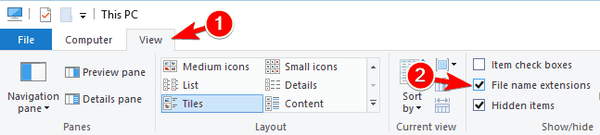
- După ce faceți acest lucru, veți putea vedea extensia de fișier pentru fiecare fișier de pe computer. Acum localizați fișierul imagine problematic, faceți clic dreapta pe el și alegeți Redenumiți.
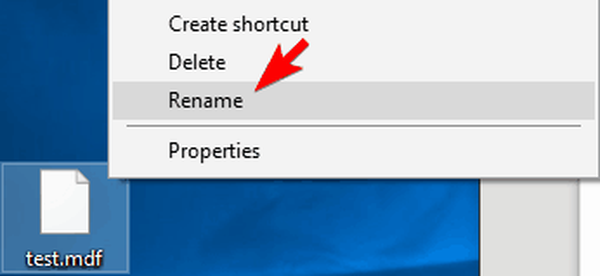
- Schimbați extensia de fișier din .mdf la .iso.
- Va apărea mesajul de confirmare. Click pe da pentru a modifica extensia de fișier.
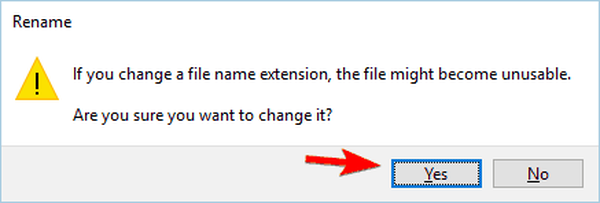
După schimbarea extensiei din MDF în ISO, verificați dacă problema persistă.
Soluția 4 - Verificați tipurile de fișiere blocate
Dacă aveți această problemă cu SharePoint, este posibil să o puteți remedia utilizând această soluție. SharePoint vă permite să alegeți tipurile de fișiere pe care doriți să le blocați, dar înainte de a putea face acest lucru trebuie să aveți acreditări administrative. Pentru a modifica tipurile de fișiere blocate, procedați în felul următor:
- Navigheaza catre Administrația centrală.
- Click pe Securitate și navigați la Securitate generală> Definiți tipurile de fișiere blocate.
- Navigheaza catre Aplicatie web meniu și alegeți Schimbați aplicația web. Acum du-te la Selectați Aplicație Web pagină.
- Dacă vedeți că un anumit tip de fișier este blocat, îl puteți debloca pur și simplu selectându-l din listă și apăsând pe Șterge cheie. După ce faceți acest lucru, faceți clic pe O.K pentru a salva modificările.
Aceasta este o soluție relativ simplă și, dacă utilizați SharePoint, nu ezitați să o încercați.
ERROR_BAD_FILE_TYPE și Tipul de fișier salvat sau recuperat a fost blocat mesajul poate provoca o mulțime de probleme pe computerul dvs. Cu toate acestea, ar trebui să puteți remedia această problemă utilizând una dintre soluțiile din articolul nostru.
 Friendoffriends
Friendoffriends



